Comment changer la couleur des yeux de quelqu'un dans Photoshop

Vous êtes-vous déjà demandé à quoi vous ressembleriez si vos yeux avaient une couleur différente? Les miens sont gris, mais j'ai toujours pensé que le brun me conviendrait. Bien sûr, vous pouvez aller acheter des contacts de couleur, mais il est beaucoup plus simple d'utiliser Photoshop - ou votre éditeur d'images gratuit préféré comme GIMP - pour changer la couleur de vos yeux.
Je vais démontrer la technique en utilisant Photoshop vous utilisez une application différente, il vous suffit de déterminer quels outils équivalents sont les plus appropriés. Les instructions devraient fonctionner dans beaucoup de programmes d'édition d'image.
Ouvrez l'image que vous voulez utiliser dans Photoshop. Voici l'image avec laquelle je travaille.

Pour commencer, créez un nouveau calque vide avec le mode de fusion défini sur couleur: le raccourci clavier est Ctrl + Maj + N pour les utilisateurs de PC, Command + Maj + N pour les utilisateurs Mac . Ensuite, dans la liste déroulante "Mode", choisissez "Couleur".
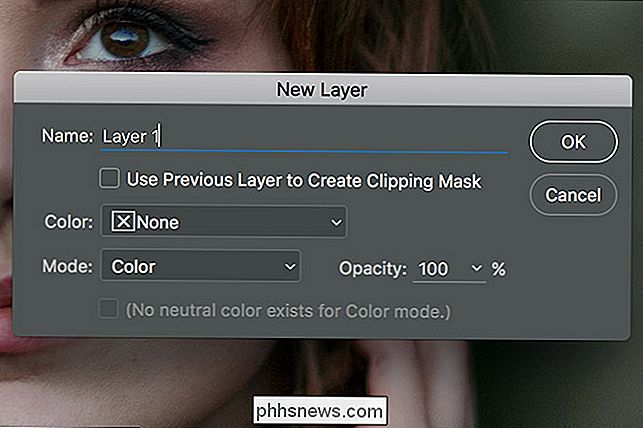
Double-cliquez sur l'échantillon de premier plan et réglez-le sur une couleur folle comme le bleu clair dans l'image ci-dessous.
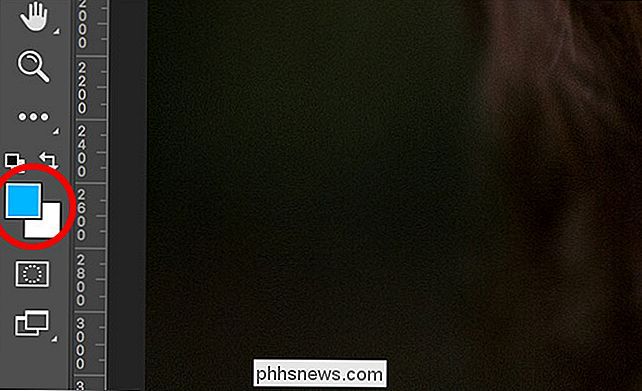
Allez dans Edition> Remplir et sélectionnez Couleur de premier plan pour remplir le calque vide avec cette couleur - vous pouvez également utiliser le raccourci clavier Alt + Retour arrière (sous Windows) ou Option + Supprimer (sur un Mac). Tout dans votre image va maintenant regarder une nuance étrange de bleu. Cela vous aidera à sélectionner les yeux.
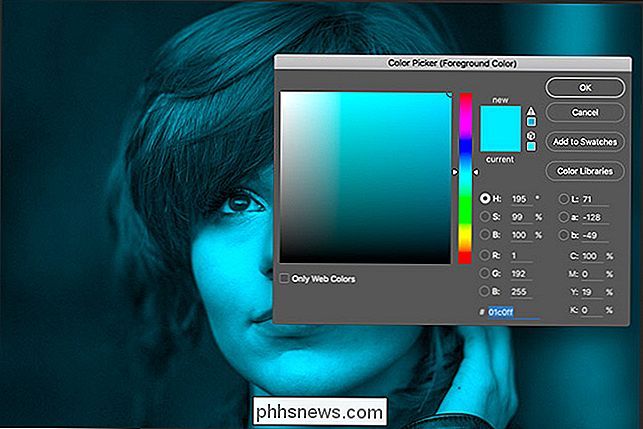
Ajoutez un masque de calque noir à la couche de couleur en maintenant la touche Option ou Alt enfoncée et en cliquant sur le bouton Nouveau masque de calque. Souvenez-vous, avec un masque, des repères blancs et des masques noirs.

Zoomez sur les yeux des sujets (Ctrl + sur Windows, Commande + sur Mac) et sélectionnez l'outil Pinceau en appuyant sur B sur votre clavier. Sélectionnez la douille ronde dans le menu Pinceau, définissez l'opacité sur 100% et le débit sur 60%
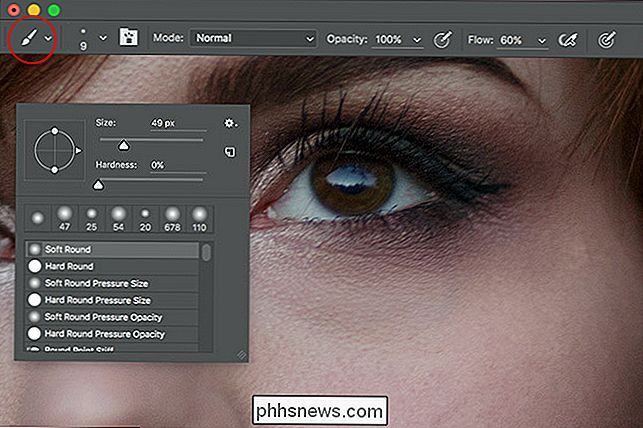
Réinitialisez les nuanciers aux valeurs par défaut de noir et blanc en appuyant sur la touche D, puis échangez-les Vous avez donc le blanc comme couleur de premier plan en appuyant sur X.
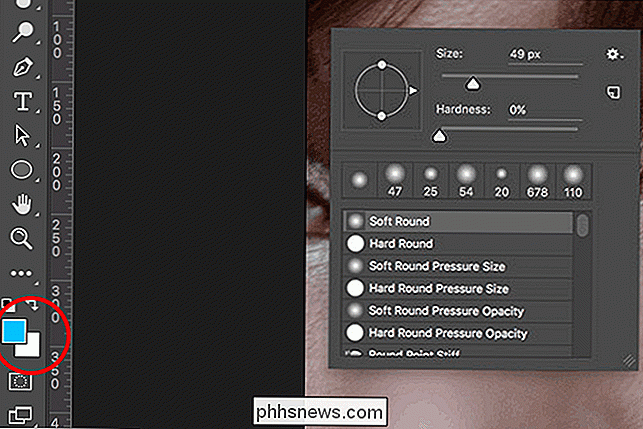
Sélectionnez le masque de calque et commencez à peindre en blanc sur les yeux. Cela révèlera la couche de couleur. Travaillez prudemment autour de l'iris en évitant la pupille jusqu'à ce que vous ayez un bon masque. Répétez le processus pour l'autre oeil. (Vous devrez peut-être changer la taille de votre pinceau pour l'adapter à certaines zones, en fonction de votre photo.)

Le masque a probablement l'air un peu peint, alors allez dans Filtre> Flou> Flou gaussien et ajoutez environ 2 pixels de flou à le masque. Cela va adoucir les transitions.
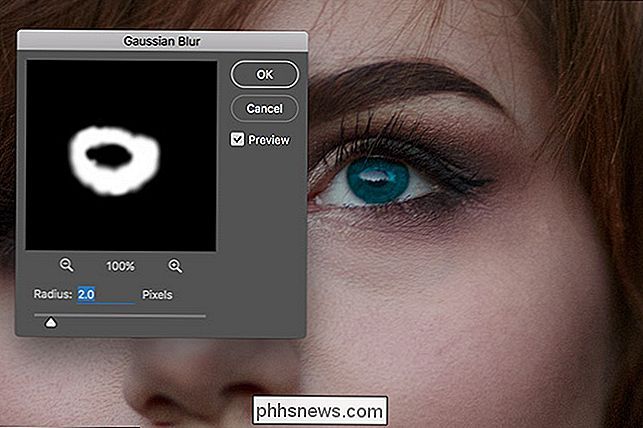
Maintenant que vous avez un bon masque pour les deux yeux, il est temps de les colorer plus naturellement.
Sélectionnez le calque de couleur, puis double-cliquez sur l'échantillon de couleur de premier plan.
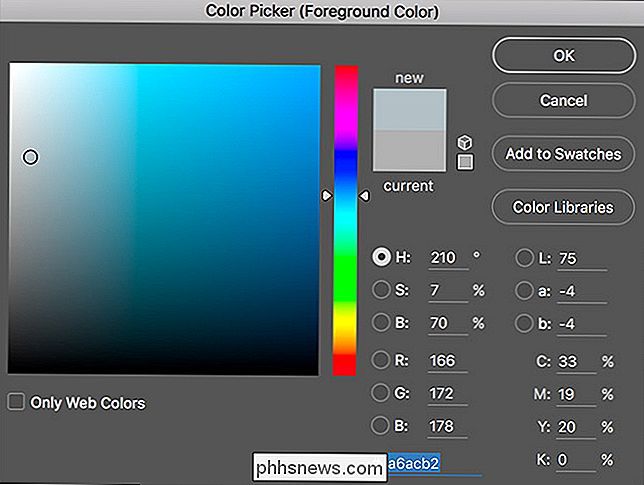
Avec quelques expériences, j'ai trouvé que les valeurs suivantes sont un bon point de départ lorsque vous changez la couleur des yeux de quelqu'un:
- Pour les yeux bleus, réglez H sur 210, S sur 7 et B sur 70 .
- Pour les yeux gris, réglez H sur 210, S sur 3 et B sur 70.
- Pour les yeux verts, réglez H sur 100, S sur 4 et B sur 80.
- Pour brun yeux, réglez H sur 40, S sur 25 et B sur 15.
Composez la couleur de votre choix et appuyez sur OK. Allez dans Edition> Remplir, puis sélectionnez Couleur de premier plan pour changer les yeux du sujet.

Selon la couleur de base des yeux, vous devrez également éclaircir ou assombrir l'iris pour rendre les choses naturelles. Rebecca, le modèle de la photo que j'utilise, a les yeux bruns foncés, il faut donc les éclaircir un peu. Pour mes propres yeux gris plus légers, je dois souvent noircir les choses.
Ajouter un calque de réglage des courbes à l'image. C'est la meilleure façon d'ajuster la luminosité dans Photoshop.
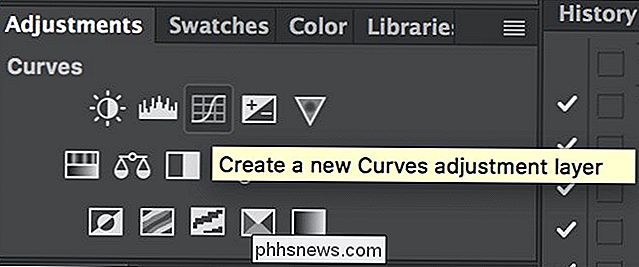
Vous avez déjà créé un super masque de calque, inutile de le refaire. Maintenez la touche Option ou Alt enfoncée et faites glisser le masque de calque du calque de couleur vers le calque Courbes. Maintenant, les courbes n'affectent que les yeux.
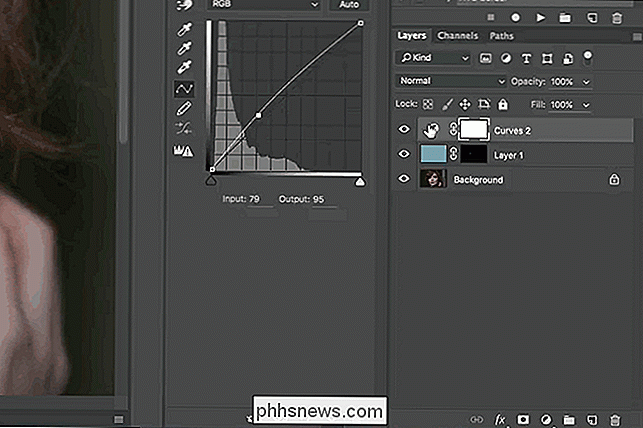
Choisissez un point sur la courbe et faites glisser vers le haut pour éclaircir les yeux ou vers le bas pour les assombrir si nécessaire.

Les valeurs suggérées dans cet article ne sont qu'un début . Chaque image est unique. Bien que la plupart du temps, les couleurs que je recommande devraient vous donner une couleur naturelle pour les yeux, si elles ne vous conviennent pas, peaufinez les couches de couleurs et de courbes jusqu'à ce qu'elles le fassent.

Changer le vôtre, ou la couleur des yeux d'un ami, dans Photoshop est très amusant. Tout le monde veut savoir à quoi ils ressemblent avec des yeux bleus ou verts. Vous n'avez pas besoin de vous limiter aux couleurs naturelles des yeux, la même technique peut être utilisée pour faire des yeux jaunes comme des loups ou des yeux pourpres Targaryen.

Configurer les options d'alimentation dans Windows 7/8 / 8.1
Si vous avez récemment acheté un ordinateur portable et souhaitez affiner vos paramètres d'alimentation pour différents états comme branché ou sur batterie, alors je vais vous expliquer toutes les différentes options d'alimentation disponibles dans Windows 7 et Windows 8. Les deux systèmes d'exploitation ont à peu près la même options d'alimentation, donc je vais utiliser des captures d'écran de Windows 7 pour l'article.Pour config

Comment modifier le comportement de la touche Entrée dans Excel
Par défaut, lorsque vous tapez des informations dans Excel et que vous appuyez sur "Entrée", Excel décale une case vers le bas. Cependant, si vous voulez entrer des informations de gauche à droite à la place? Nous vous montrerons un réglage simple dans Excel que vous pouvez changer qui résoudra votre problème Pour changer la direction de la sélection lorsque vous appuyez sur "Entrée", cliquez sur l'onglet "Fichier" Sur l'écran des coulisses, cliquez sur "Options" dans la liste des éléments à gauche La boîte de dialogue "Options Excel" s'affiche.



